Dòng điện thoại Samsung Galaxy S25 mới nhất sở hữu màn hình Dynamic AMOLED 2X đỉnh cao với nhiều tính năng hiển thị quan trọng, có thể định hình đáng kể trải nghiệm sử dụng của bạn. Để giúp độc giả của tinhoccongnghe.net khai thác tối đa tiềm năng này, bài viết này sẽ hướng dẫn chi tiết về 10 cài đặt màn hình không thể bỏ qua trên Galaxy S25, giúp bạn tận hưởng mọi khoảnh khắc tương tác với thiết bị một cách trọn vẹn và tối ưu nhất. Từ việc tăng cường độ nhạy cảm ứng cho miếng dán màn hình, điều chỉnh độ phân giải sắc nét QHD+, đến cá nhân hóa màu sắc và chế độ bảo vệ mắt, mỗi tinh chỉnh nhỏ đều góp phần nâng cao đáng kể trải nghiệm thị giác và tương tác trên chiếc Galaxy S25 của bạn.
I. Tăng Cường Độ Nhạy Cảm Ứng Trước Khi Dùng Miếng Dán Màn Hình
Không phải tất cả các loại miếng dán màn hình đều được tạo ra như nhau. Trong khi những miếng dán mỏng hoạt động tốt với màn hình cảm ứng, các loại dày hơn có thể làm giảm độ nhạy cảm ứng của màn hình. Để đảm bảo trải nghiệm vuốt chạm mượt mà và chính xác, dù bạn sử dụng miếng dán cường lực cao cấp hay loại thông thường cho Galaxy S25, tinhoccongnghe.net khuyên bạn nên kích hoạt cài đặt “Độ nhạy cảm ứng” trong menu cài đặt hiển thị. Tính năng này cho phép điện thoại phát hiện ngay cả những lực chạm nhẹ nhất, mang lại độ chính xác cảm ứng và khả năng sử dụng tốt hơn đáng kể khi có miếng dán màn hình.
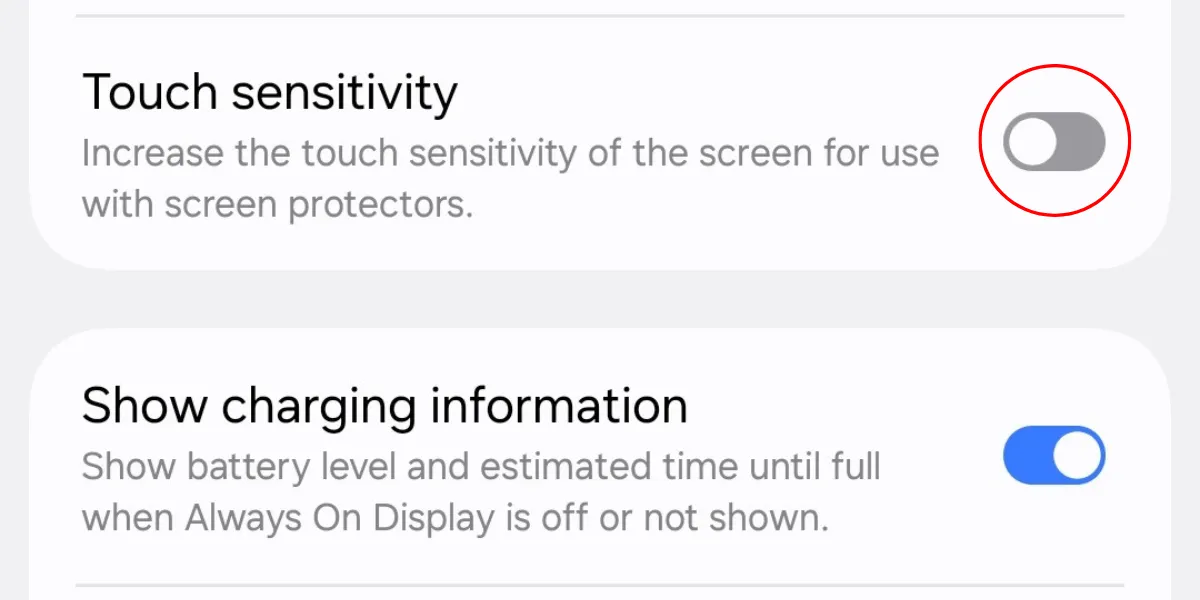 Cài đặt độ nhạy cảm ứng màn hình trên Galaxy S25
Cài đặt độ nhạy cảm ứng màn hình trên Galaxy S25
II. Nâng Độ Phân Giải Lên QHD+ Trên Galaxy S25 Plus và S25 Ultra
Nếu bạn sở hữu Galaxy S25 Plus hoặc Galaxy S25 Ultra, việc tăng độ phân giải màn hình lên QHD+ nên là một trong những điều đầu tiên bạn thực hiện. Mặc dù các mẫu điện thoại này được trang bị tấm nền QHD tuyệt đẹp, Samsung thường cài đặt mặc định độ phân giải ở mức FHD+ (2340 x 1080 pixels, 416 ppi) để tiết kiệm pin.
May mắn thay, bạn có thể dễ dàng thiết lập màn hình ở độ phân giải sắc nét nhất. Chỉ cần truy cập Cài đặt > Màn hình > Độ phân giải màn hình và chọn tùy chọn QHD+ (3120 x 1440, 512 ppi). Điều này sẽ mang lại hình ảnh cực kỳ chi tiết và sắc nét, lý tưởng cho việc xem nội dung đa phương tiện hay làm việc đòi hỏi độ chính xác cao.
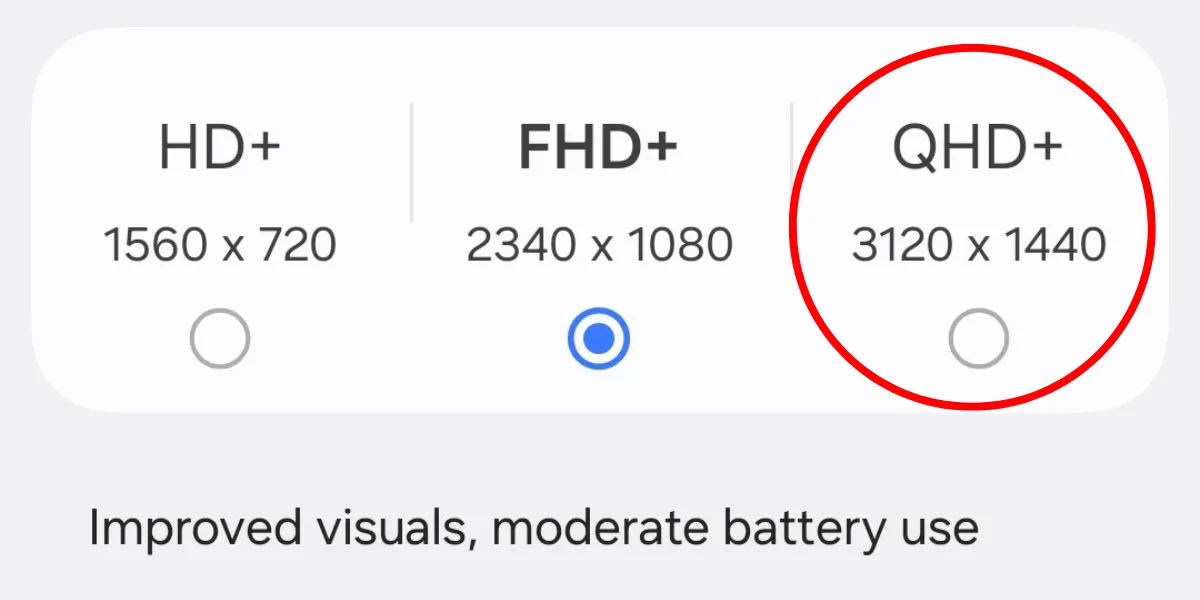 Tùy chọn độ phân giải màn hình QHD+ trên Galaxy S25
Tùy chọn độ phân giải màn hình QHD+ trên Galaxy S25
Đáng tiếc, phiên bản Galaxy S25 tiêu chuẩn chỉ có màn hình FHD+, do đó không thể tăng độ phân giải lên QHD+. Để tham khảo, ngay cả iPhone 16 bản tiêu chuẩn cũng có độ phân giải 2556 x 1179, cao hơn Galaxy S25 cơ bản.
III. Tăng Độ Sáng Tối Đa Thủ Công Cho Màn Hình Galaxy S25
Theo mặc định, màn hình của Galaxy S25 chỉ có thể đạt độ sáng tối đa đỉnh điểm của nó ở chế độ độ sáng thích ứng (khi có đủ ánh sáng chiếu vào điện thoại, ví dụ như dưới ánh nắng trực tiếp).
Tuy nhiên, nếu bạn không phải là người hâm mộ chế độ độ sáng thích ứng nhưng vẫn muốn màn hình Galaxy S25 của mình sáng rực rỡ nhất có thể, hãy tắt độ sáng thích ứng trong Cài đặt > Màn hình và bật tùy chọn “Độ sáng bổ sung” (Extra brightness).
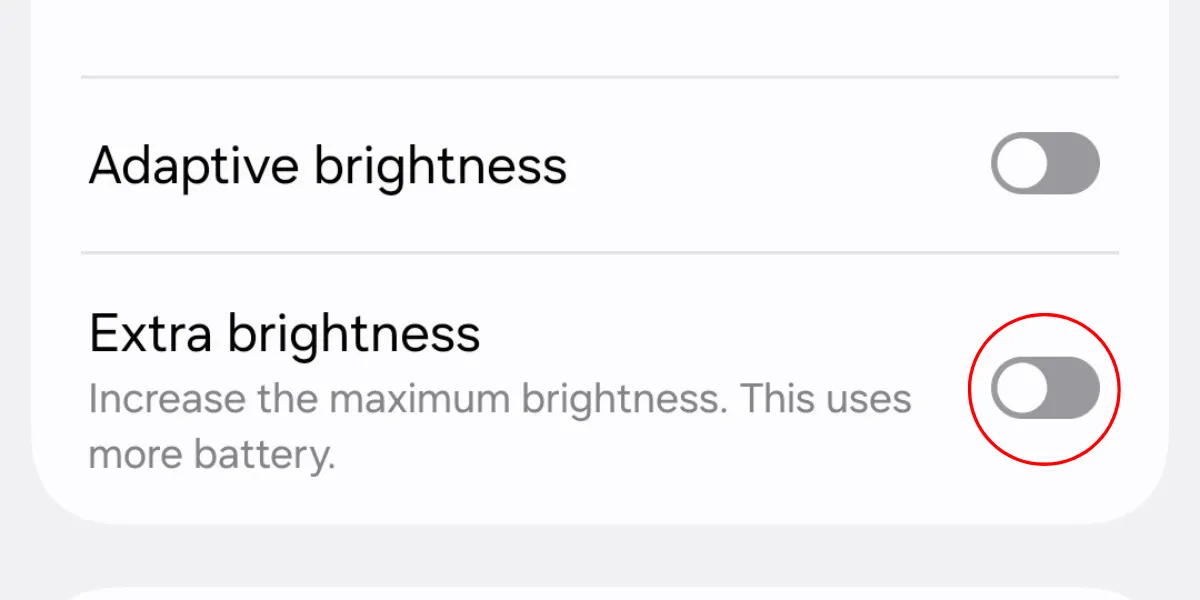 Bật cài đặt độ sáng bổ sung trên Galaxy S25
Bật cài đặt độ sáng bổ sung trên Galaxy S25
Màn hình Galaxy S25 của bạn sẽ sáng lên tức thì. Hãy điều chỉnh lại mức độ sáng theo yêu cầu của bạn, và yên tâm rằng màn hình sẽ luôn duy trì độ sáng cao, mang lại khả năng hiển thị rõ nét ngay cả trong môi trường nhiều ánh sáng.
IV. Tùy Chỉnh Cấu Hình Màu Sắc Màn Hình Galaxy S25
Theo mặc định, màn hình Galaxy S25 được đặt ở cấu hình màu Sống động (Vivid). Mặc dù chế độ này làm cho màn hình trông rực rỡ và nổi bật, không phải ai cũng yêu thích màu sắc quá tươi sáng.
Nếu bạn muốn điện thoại của mình có cấu hình màu trung tính hơn, hãy vào Cài đặt > Màn hình > Chế độ màn hình và chọn Tự nhiên (Natural). Chế độ này sẽ làm dịu màu sắc một chút, giúp bạn nhìn màn hình thoải mái hơn, đặc biệt khi đọc sách hoặc xem nội dung yêu cầu độ chính xác màu cao.
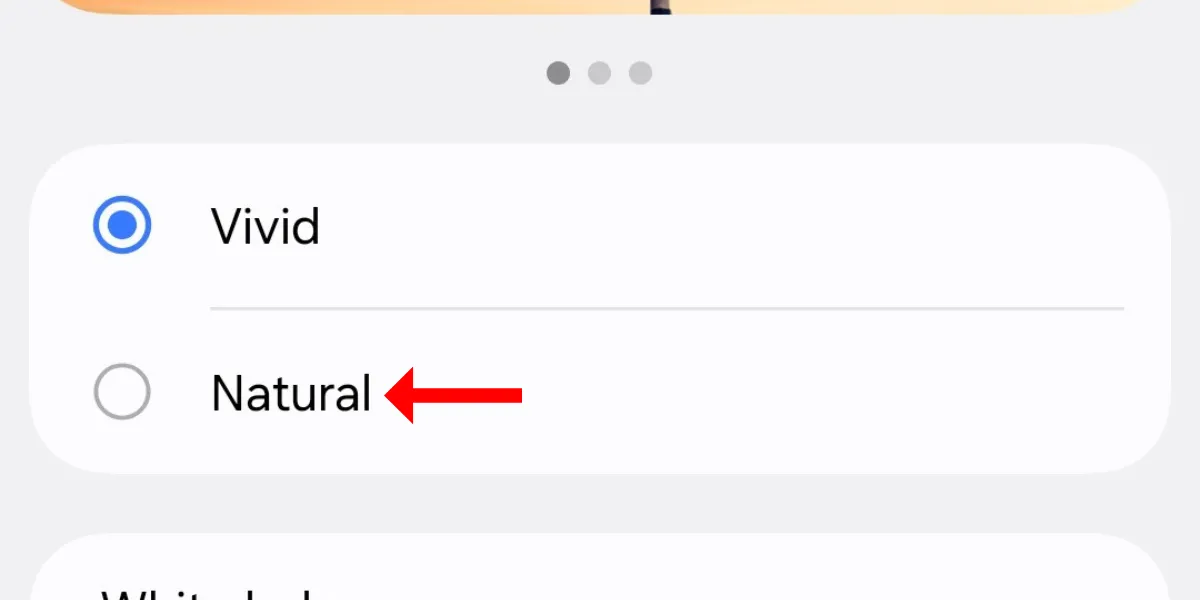 Chọn chế độ màu tự nhiên trong cài đặt màn hình Galaxy S25
Chọn chế độ màu tự nhiên trong cài đặt màn hình Galaxy S25
Ngược lại, nếu bạn muốn màu sắc màn hình rực rỡ hơn nữa, bạn có thể nhấn vào “Cài đặt nâng cao” (Advanced settings) và điều chỉnh thanh trượt độ sống động (vividness slider) để làm cho màu sắc trở nên nổi bật hơn. Đây là lựa chọn lý tưởng cho những người yêu thích màn hình có màu sắc sống động và cuốn hút.
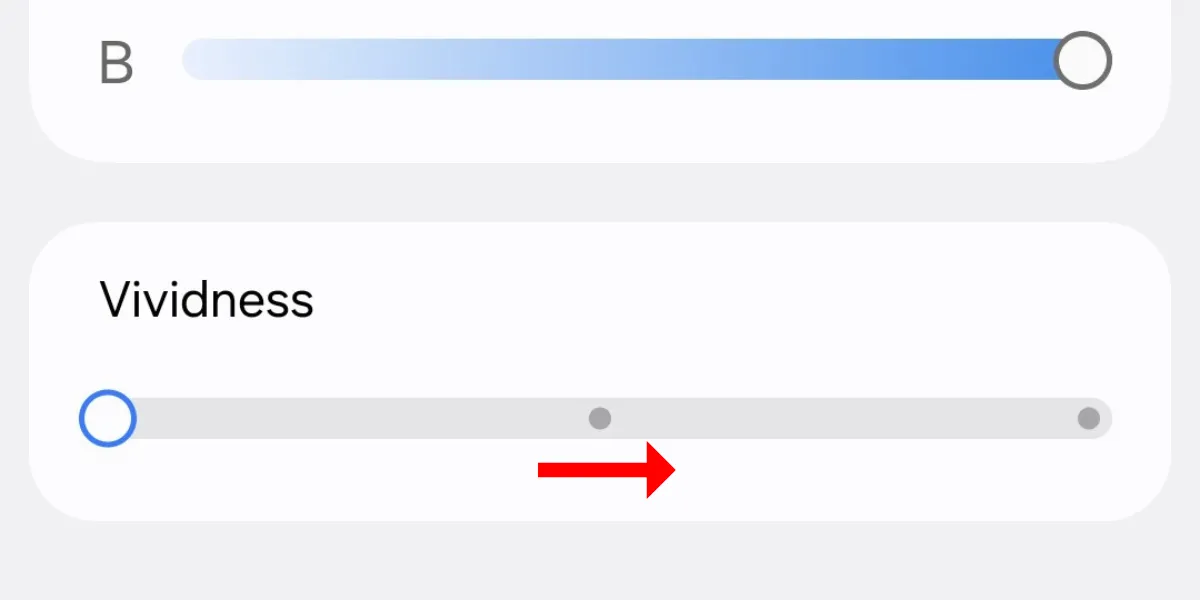 Điều chỉnh độ sống động màu sắc trong cài đặt nâng cao của Galaxy S25
Điều chỉnh độ sống động màu sắc trong cài đặt nâng cao của Galaxy S25
Với kinh nghiệm thực tế, chúng tôi thường ưu tiên cấu hình màu Tự nhiên trên Galaxy S25+ để có cái nhìn dễ chịu và chân thực hơn.
V. Kích Hoạt Chế Độ Chăm Sóc Mắt (Eye Comfort Shield) Để Hạn Chế Ánh Sáng Xanh
Nếu bạn lo lắng về lượng ánh sáng xanh phát ra từ màn hình Galaxy S25, bạn nên kích hoạt tính năng Chăm sóc mắt (Eye Comfort Shield) trong menu cài đặt màn hình. Tính năng này sử dụng các gam màu ấm hơn để bảo vệ mắt khỏi tình trạng căng thẳng quá mức, đặc biệt khi sử dụng điện thoại vào ban đêm hoặc trong thời gian dài.
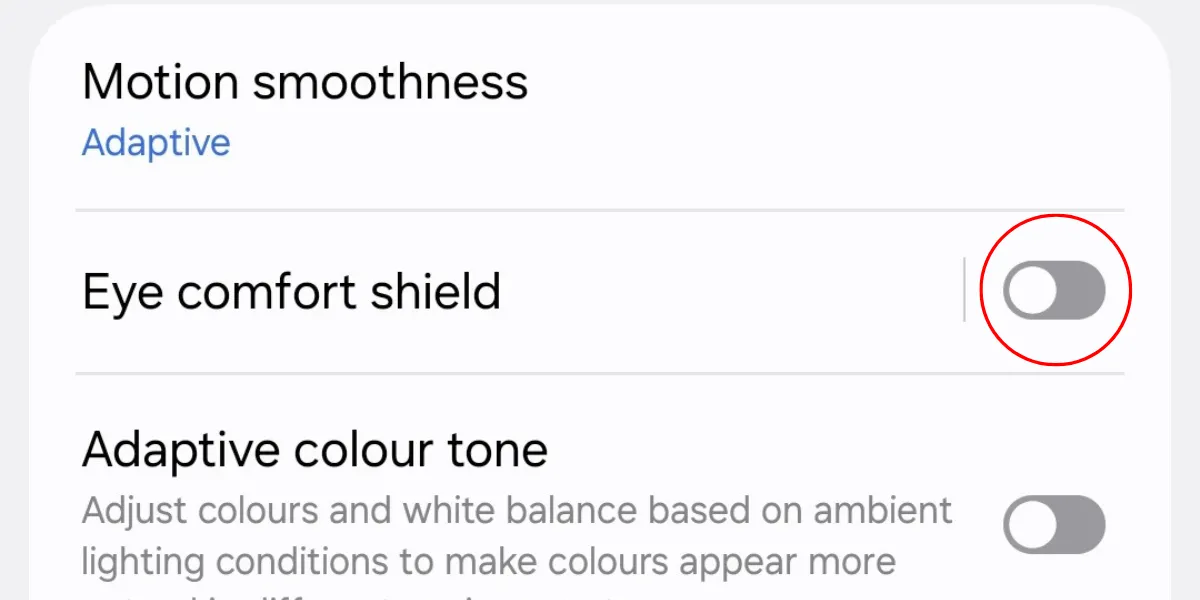 Nút bật chế độ chăm sóc mắt trên Galaxy S25
Nút bật chế độ chăm sóc mắt trên Galaxy S25
Bạn có thể tùy chọn cách tính năng này hoạt động. Trong chế độ Thích ứng (Adaptive), Galaxy S25 của bạn sẽ tự động điều chỉnh nhiệt độ màu của màn hình dựa trên thời gian trong ngày và điều kiện ánh sáng xung quanh (tương tự như True Tone của Apple). Điều này mang lại sự thoải mái tối ưu mà không cần can thiệp thủ công.
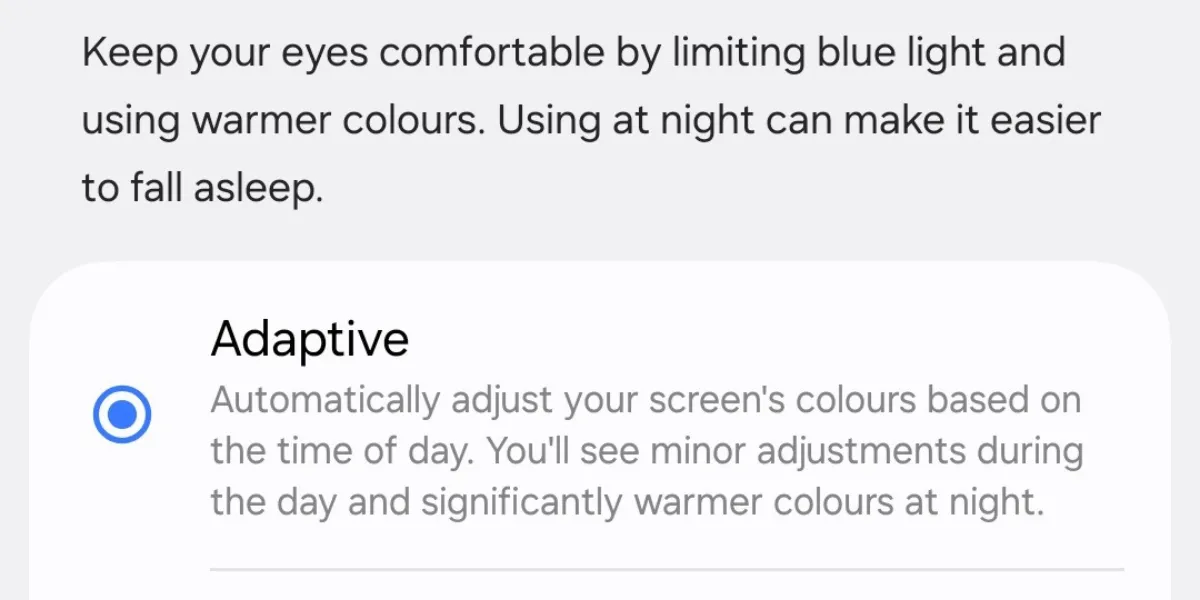 Chế độ chăm sóc mắt thích ứng trong cài đặt hiển thị của Galaxy S25
Chế độ chăm sóc mắt thích ứng trong cài đặt hiển thị của Galaxy S25
Trong chế độ Tùy chỉnh (Custom), One UI cho phép bạn chọn nhiệt độ màu và lên lịch trình (luôn bật, hoàng hôn đến bình minh, hoặc tùy chỉnh). Ngoài ra, đây có thể là một tính năng hữu ích cho những người có các vấn đề về mắt, giúp giảm mỏi mắt và bảo vệ thị lực.
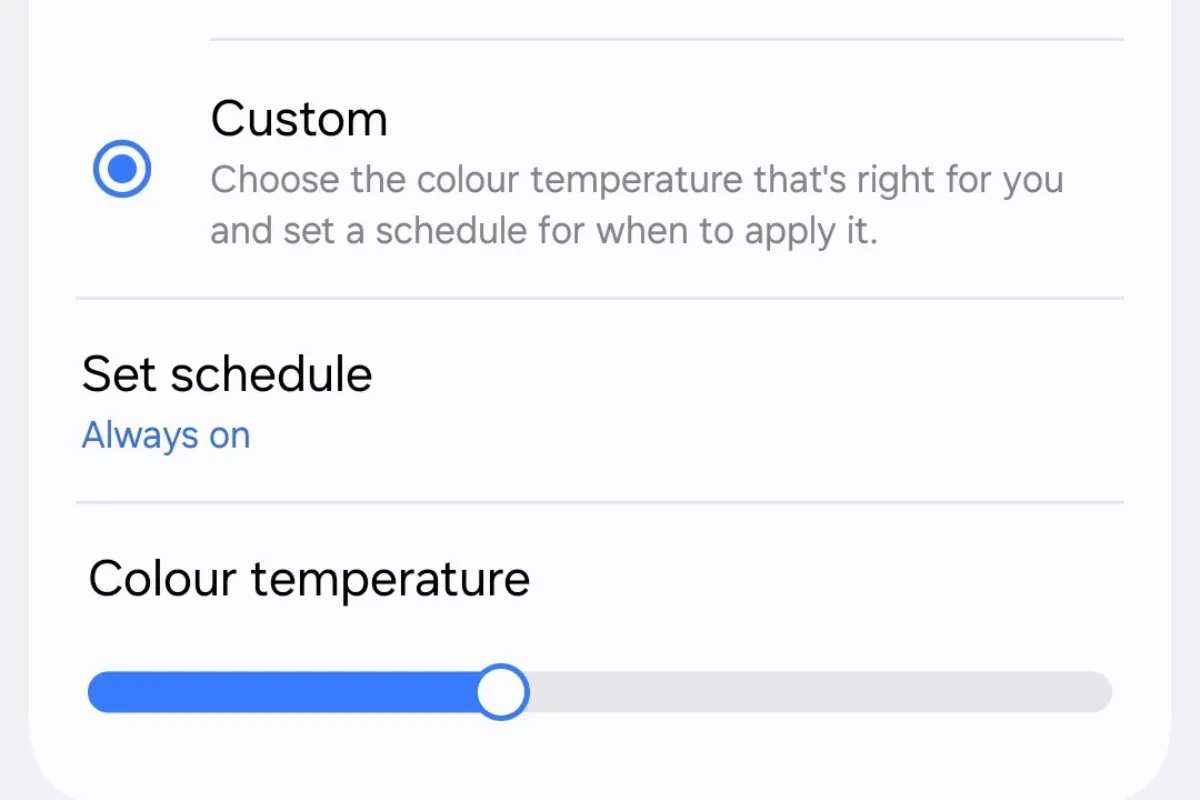 Tùy chọn tùy chỉnh chế độ chăm sóc mắt trên Galaxy S25
Tùy chọn tùy chỉnh chế độ chăm sóc mắt trên Galaxy S25
VI. Cài Đặt Thời Gian Chờ Màn Hình Phù Hợp Với Nhu Cầu
Tiếp theo trong danh sách các cài đặt cần điều chỉnh sau khi sở hữu Galaxy S25 là giới hạn thời gian chờ màn hình. Cài đặt hiển thị tưởng chừng đơn giản nhưng quan trọng này có thể gây khó chịu khi bạn đang đọc sách, theo dõi công thức nấu ăn mà màn hình cứ liên tục tắt.
Nhiều người dùng thường phải chạm vào màn hình điện thoại một cách vô cớ chỉ để giữ cho nó không tắt. Để khắc phục vấn đề này, hãy đi tới Cài đặt > Màn hình > Thời gian chờ màn hình và chọn giới hạn mong muốn. Chúng tôi thường đặt thiết bị ở mức 1 phút, đây là sự cân bằng hợp lý giữa việc giữ màn hình sáng và tối ưu mức tiêu thụ pin của thiết bị.
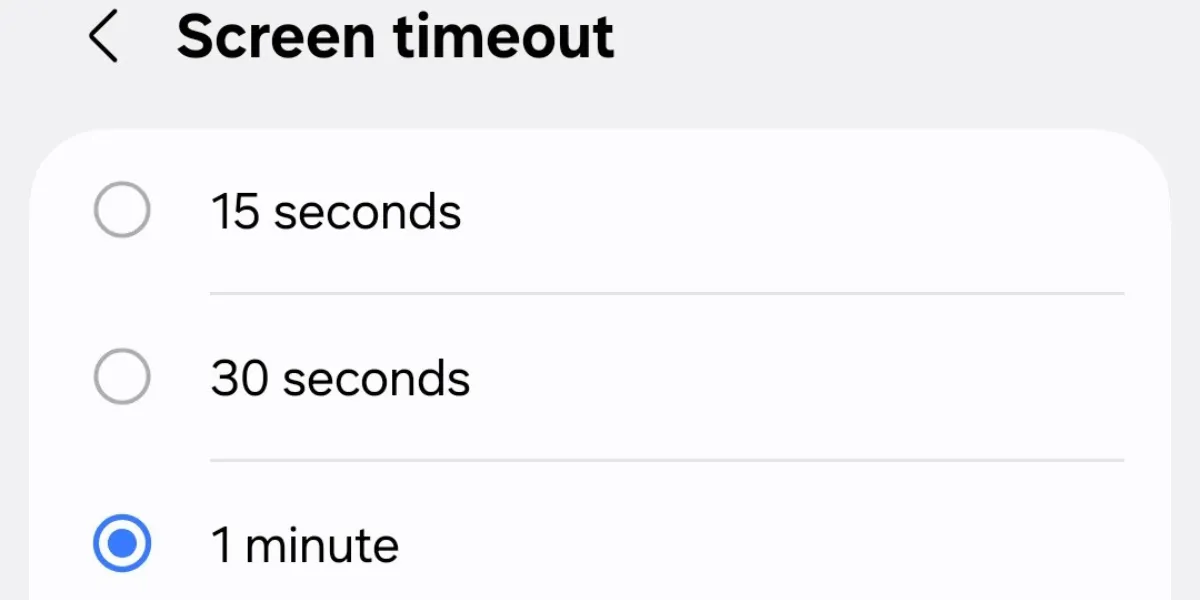 Menu thời gian chờ màn hình trong cài đặt hiển thị trên Galaxy S25
Menu thời gian chờ màn hình trong cài đặt hiển thị trên Galaxy S25
Ngoài ra, bạn có thể bật tùy chọn “Giữ màn hình sáng khi xem” (Keep screen on while viewing), tuy nhiên tính năng này không phải lúc nào cũng hoạt động hoàn hảo như mong đợi.
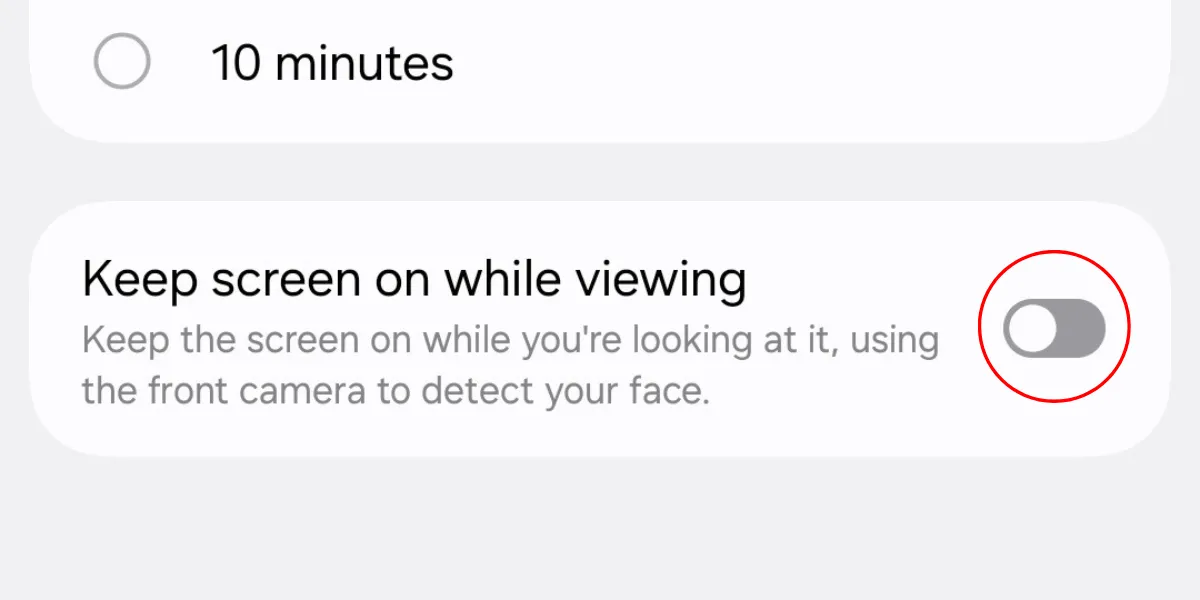 Tính năng giữ màn hình sáng khi xem trên Galaxy S25
Tính năng giữ màn hình sáng khi xem trên Galaxy S25
VII. Tùy Chỉnh Kiểu Chữ, Kích Thước và Thu Phóng Màn Hình
Bạn có thể áp dụng các kiểu font chữ hệ thống trong menu “Kích thước và kiểu phông chữ” (Font size and style). Ngay từ khi mở hộp, điện thoại đã có bốn tùy chọn: mặc định (Default), SamsungOne, Gothic Bold và Roboto. Tuy nhiên, bạn có thể tải thêm nhiều font chữ khác bằng cách nhấn vào nút “Tải về phông chữ” (download fonts) và áp dụng kiểu bạn thích nhất. Việc cá nhân hóa font chữ giúp giao diện điện thoại trở nên độc đáo và phù hợp với phong cách của bạn.
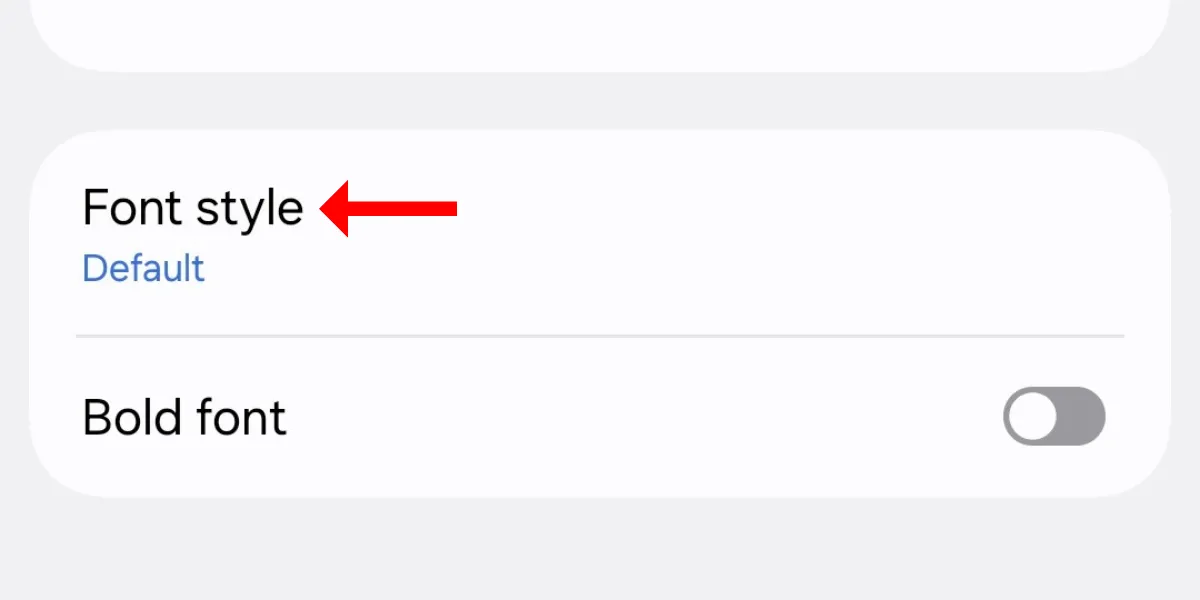 Tùy chọn kiểu font chữ trong cài đặt hiển thị trên Galaxy S25
Tùy chọn kiểu font chữ trong cài đặt hiển thị trên Galaxy S25
Nếu bạn có phiên bản Galaxy S25 tiêu chuẩn với màn hình 6.1 inch và cảm thấy văn bản hiển thị hơi chật chội, bạn có thể giảm Kích thước phông chữ (Font Size) xuống mức tối thiểu (miễn là bạn vẫn có thể nhìn thấy chữ một cách thoải mái). Tính năng này cũng hoạt động đặc biệt hiệu quả trên Galaxy S25+ hoặc Galaxy S25 Ultra, giúp tối ưu không gian hiển thị.
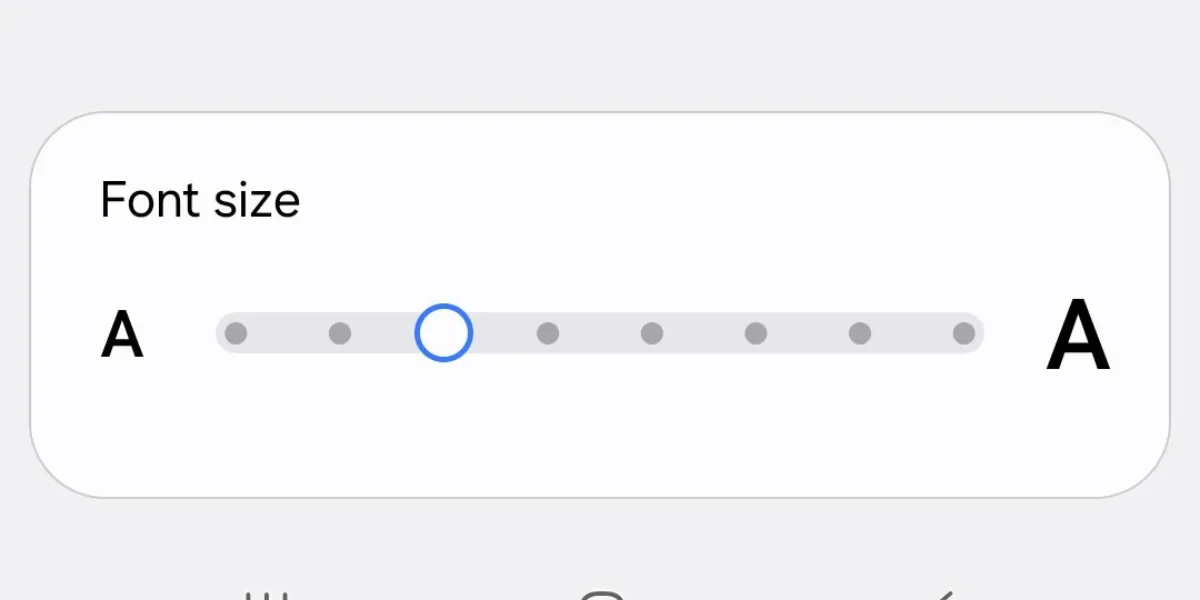 Thanh trượt kích thước font chữ trong cài đặt hiển thị của Galaxy S25
Thanh trượt kích thước font chữ trong cài đặt hiển thị của Galaxy S25
Bên cạnh kích thước và kiểu chữ, bạn cũng có thể điều chỉnh kích thước của các yếu tố trực quan của giao diện One UI trên màn hình (như đường viền, hộp văn bản, tiêu đề, v.v.). Trong menu cài đặt hiển thị, chạm vào “Thu phóng màn hình” (Screen zoom) và điều chỉnh khu vực mà giao diện người dùng chiếm, giúp giải phóng thêm không gian hiển thị và mang lại trải nghiệm xem rõ ràng, thoáng đãng hơn.
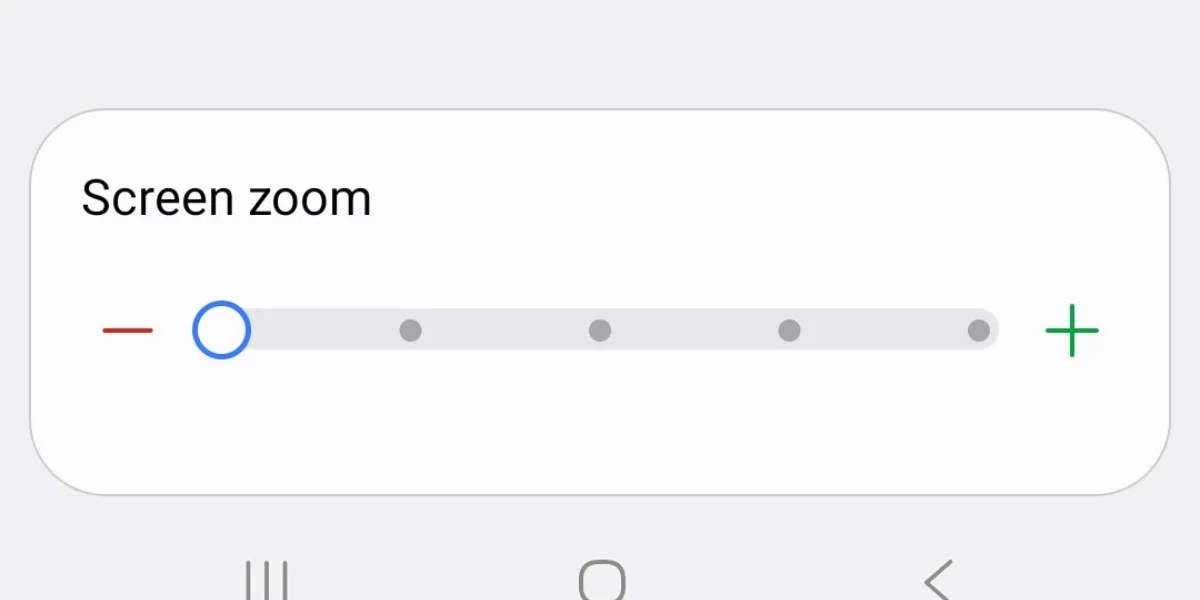 Thanh trượt thu phóng màn hình trong cài đặt hiển thị của Galaxy S25
Thanh trượt thu phóng màn hình trong cài đặt hiển thị của Galaxy S25
VIII. Chọn Cài Đặt Điều Hướng Ưa Thích Trên Galaxy S25
Trong những năm qua, nhiều người dùng đã quen với việc sử dụng cử chỉ trên màn hình để điều hướng giao diện người dùng của điện thoại thông minh (dù là thiết bị Android hay iOS). Tuy nhiên, điện thoại Galaxy S25 thường khởi động với thanh điều hướng dựa trên nút ở phía dưới.
Nếu bạn cũng là người yêu thích điều hướng dựa trên cử chỉ, hãy vào Cài đặt > Màn hình > Thanh điều hướng (Navigation bar) và chọn “Cử chỉ vuốt” (Swipe gestures). Giờ đây, bạn có thể vuốt để quay lại, trở về màn hình chính hoặc truy cập phần ứng dụng gần đây một cách nhanh chóng và mượt mà, mang lại trải nghiệm hiện đại và trực quan hơn.
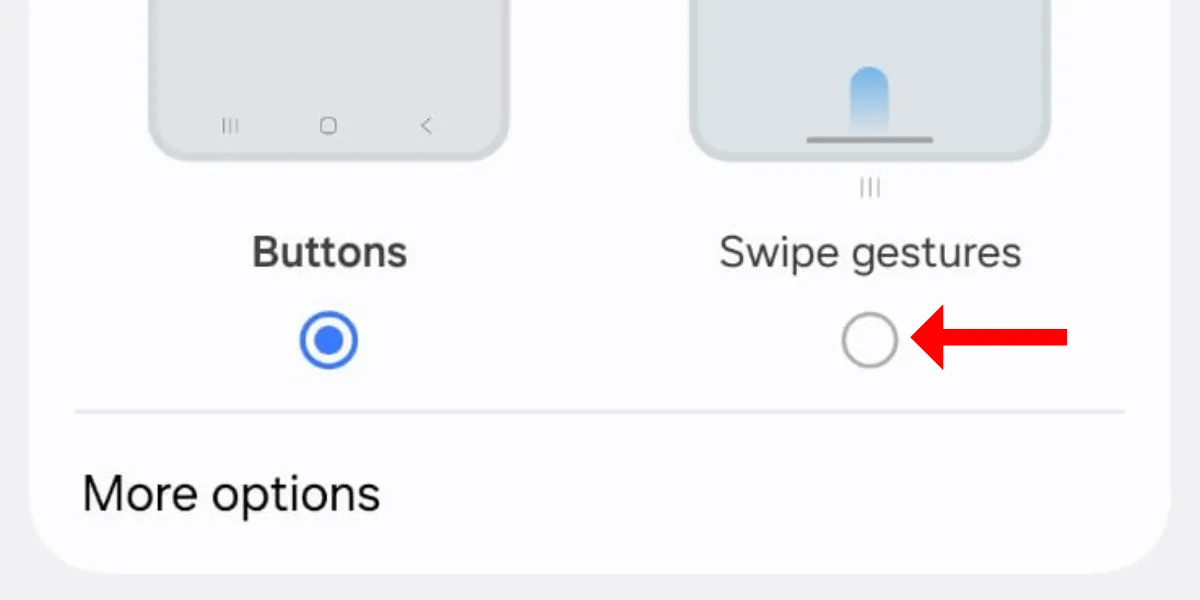 Cài đặt cử chỉ vuốt trong menu điều hướng trên Galaxy S25
Cài đặt cử chỉ vuốt trong menu điều hướng trên Galaxy S25
IX. Tùy Chỉnh Màn Hình Luôn Bật (Always-on Display) Của Galaxy S25
Galaxy S25 hỗ trợ tính năng Màn hình luôn bật (Always-on Display – AOD). Tương tự như các mẫu iPhone Pro của Apple, AOD trên Galaxy S25 sẽ làm mờ hình nền màn hình khóa để làm nổi bật các thông tin quan trọng như thời gian và ngày tháng.
Mặc dù tính năng này trông rất đẹp mắt, bạn có thể không muốn hình nền màn hình khóa hiển thị ở chế độ AOD. Để thay đổi điều đó, hãy vào Cài đặt > Màn hình khóa và AOD > Always On Display và tắt tùy chọn “Hiển thị hình nền màn hình khóa” (Show Lock screen wallpaper).
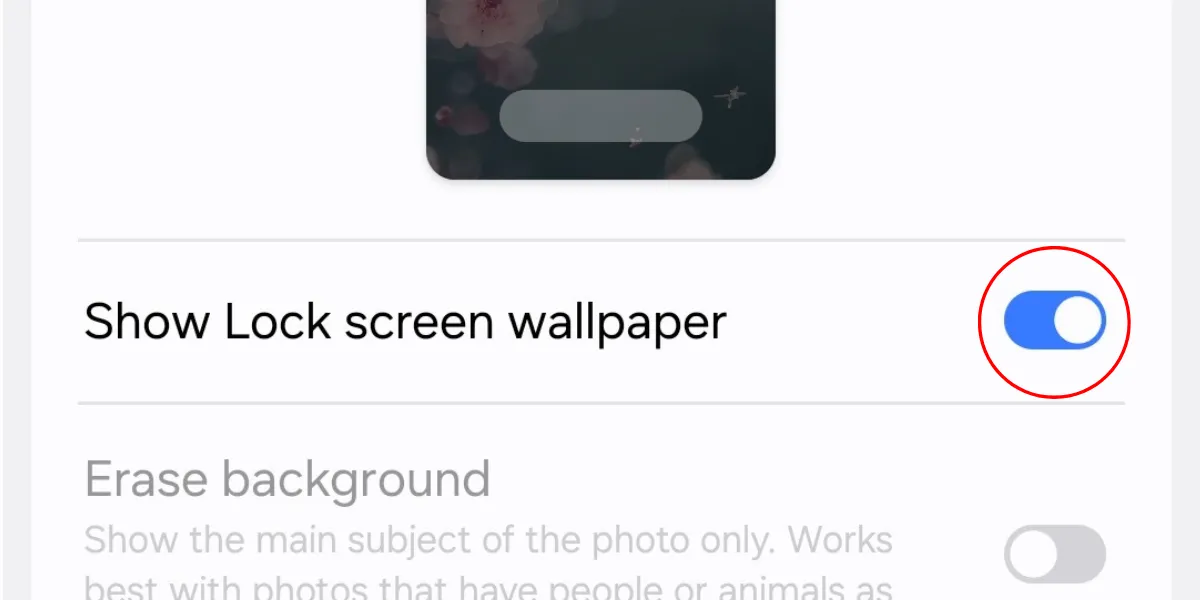 Tùy chọn hiển thị hình nền màn hình khóa trong cài đặt Always-on Display của Galaxy S25
Tùy chọn hiển thị hình nền màn hình khóa trong cài đặt Always-on Display của Galaxy S25
Theo mặc định, màn hình luôn bật sẽ xuất hiện khi bạn chạm vào màn hình Galaxy S25. Tuy nhiên, trong menu “Khi nào hiển thị” (When to show), bạn có thể đặt chế độ hiển thị tự động (điện thoại phát hiện khi bạn đang ngủ, úp mặt xuống, hoặc ở nơi tối và chưa di chuyển trong năm phút), luôn bật, theo lịch trình, hoặc khi có thông báo mới. Điều này giúp tối ưu hóa việc sử dụng pin và mang lại sự tiện lợi cao nhất.
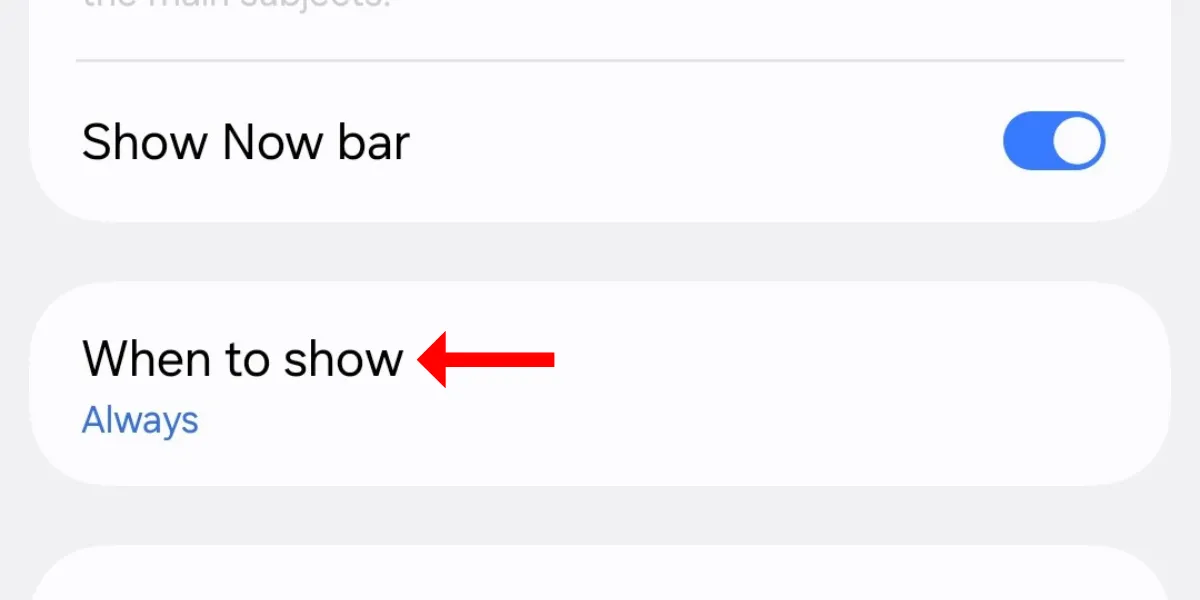 Tùy chọn khi nào hiển thị cho Always-on Display trên Galaxy S25
Tùy chọn khi nào hiển thị cho Always-on Display trên Galaxy S25
Bạn cũng có thể tắt thanh chuyển đổi bên cạnh “Hiển thị Thanh Bây giờ” (Show Now Bar) nếu bạn không muốn thanh hình chữ nhật này xuất hiện trên màn hình luôn bật, giúp giao diện AOD trở nên gọn gàng hơn.
X. Cá Nhân Hóa Chế Độ Tối (Dark Mode) Trên Galaxy S25 Của Bạn
Để bật Chế độ Tối (Dark Mode) trên Galaxy S25 của bạn, hãy truy cập Cài đặt > Màn hình và đánh dấu vào ô bên dưới “Tối” (Dark). Chế độ này không chỉ giúp giảm mỏi mắt, đặc biệt khi sử dụng điện thoại vào ban đêm, mà còn góp phần tiết kiệm pin đáng kể trên các màn hình AMOLED.
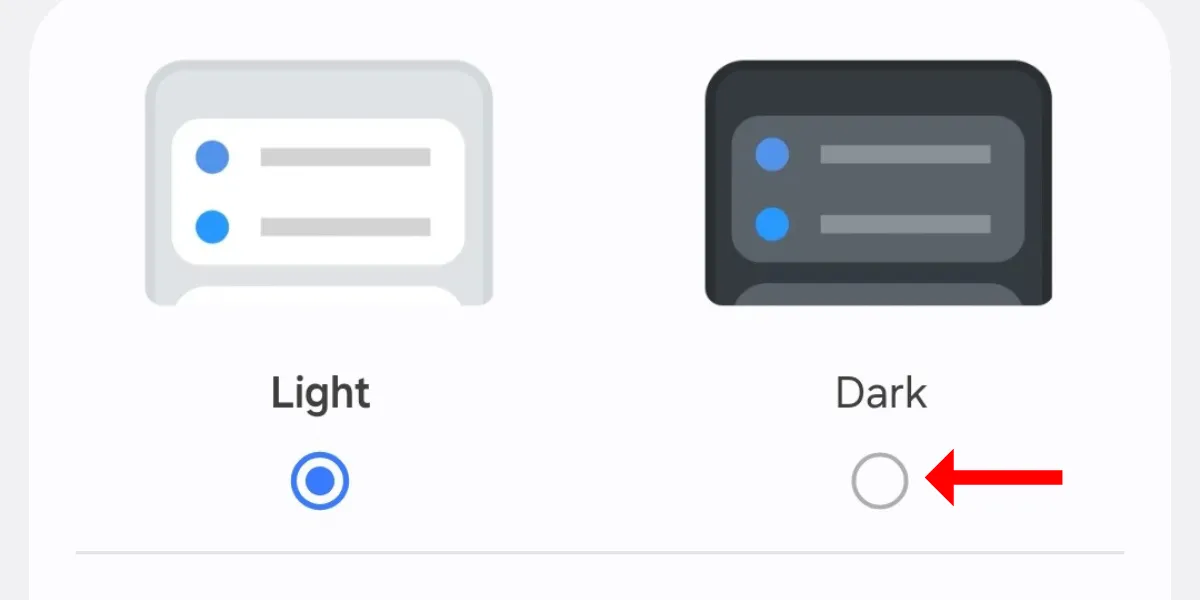 Nút bật chế độ tối trong cài đặt màn hình của Galaxy S25
Nút bật chế độ tối trong cài đặt màn hình của Galaxy S25
Trong menu “Cài đặt chế độ tối” (Dark mode settings), bạn có thể lên lịch để chế độ này tự động bật từ hoàng hôn đến bình minh hoặc tạo một lịch trình tùy chỉnh (bằng cách chọn thời gian cụ thể). Tính năng này mang lại sự linh hoạt cao, giúp bạn tự động chuyển đổi giữa chế độ sáng và tối mà không cần can thiệp thủ công, tạo ra trải nghiệm liền mạch và tối ưu trong mọi điều kiện ánh sáng.
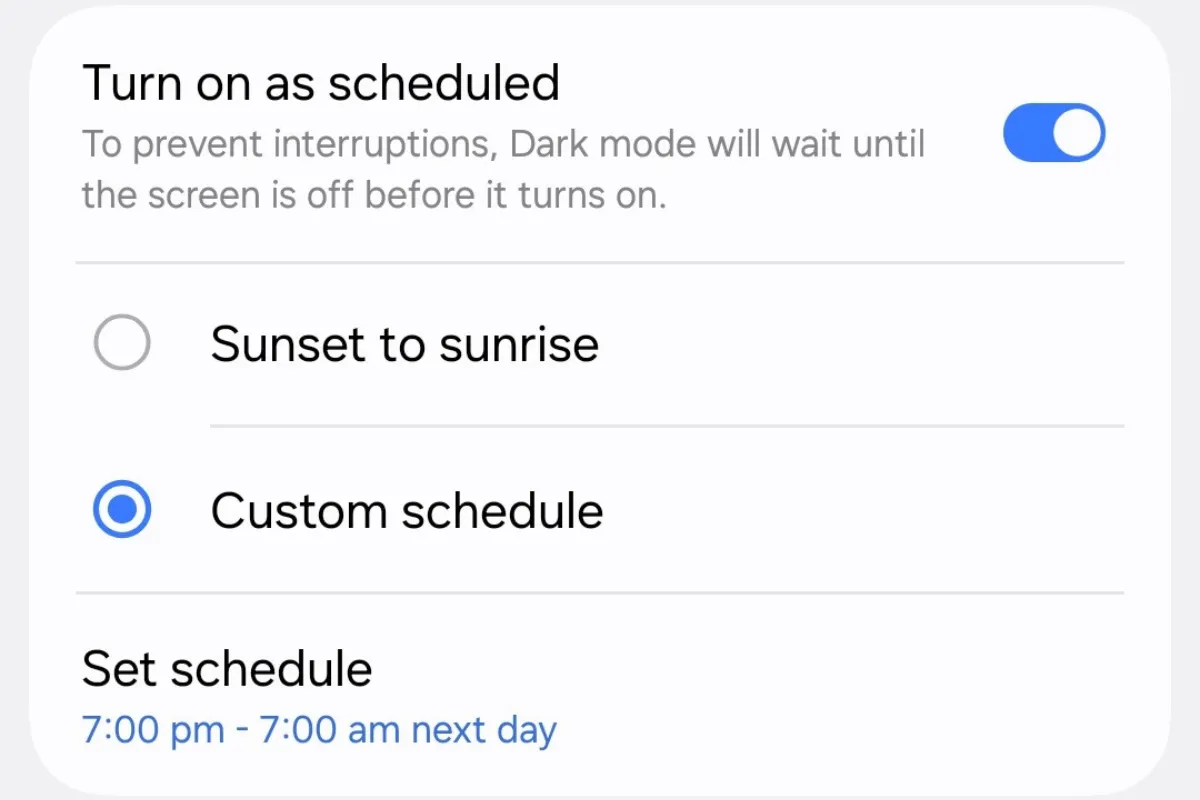 Các tùy chọn lên lịch chế độ tối trên Galaxy S25
Các tùy chọn lên lịch chế độ tối trên Galaxy S25
Với 10 cài đặt màn hình quan trọng trên Galaxy S25 được tinhoccongnghe.net giới thiệu, hy vọng bạn đã có đủ thông tin để cá nhân hóa chiếc điện thoại của mình, biến nó thành công cụ hiển thị hoàn hảo nhất theo nhu cầu sử dụng. Hãy thử áp dụng ngay hôm nay để cảm nhận sự khác biệt và đừng quên chia sẻ trải nghiệm của bạn dưới phần bình luận hoặc khám phá thêm các bài viết hướng dẫn công nghệ hữu ích khác trên trang web của chúng tôi!